
うっほ!
iPadの画面、Windowsで使えるぞっ。デュアルディスプレイ環境出来た。コイツ…使えるぞ、作業効率が100倍アップ
僕が主に使っているPCは、GM-JAPAN(GLM-14-240-JP)。Amazon売り上げ1位の格安PCでブログ更新程度ならば十分戦える名機なのだけれど、14.1インチ画面が小さ過ぎて不満を感じ始めていた。
老眼には些か酷な環境だった。
こんな時、デュアルディスプレイ化が定石なのだけれど、出来る事なら外出先でも使いたい。
もしかして・・・iPadと繋がんない?。
とか思って、ググってみると「いらっしゃいまし~❤」っとインターネットの向こう側で待っていたアプリが「spacedesk」。もちろん無料でインストール可能。ただしリスクの可能性もありますので、ご利用は自己責任でお願いします。
モバイルディスプレイという選択肢もありますが、3万円程度の出費が必要なので価格的にハードルが高いですね。中古で3000円なら即買いですけど(笑)。
設定5分!spacedeskでiPadをサブディスプレイ化
「spacedesk」の設定は至極簡単。
- Apple storeから「spacedesk」をインストール
- spacedeskのホームページ(https://www.spacedesk.net/)からWindows用のアプリをインストール。(16bit or 32bit)
- 双方を起動させて、iPad側に表示されるサーバーをタップするとWindows画面が表示される。
- Windows側でディスプレイの設定を「表示画面を拡張する」に変更。
- 以上でデュアルディスプレイとして使用可能。

spacedeskは、既に多くのブロガーやユーチューバーが紹介しているアプリ。細かな説明はそちらにお任せします。面白おかしく説明してるよ
メイン側(Windows)のマウスの動作はいつもどおりですが、iPad側のマウスの動きがもっさりしていた点はご報告しておきます。使えないレベルではありませんが、予想以上にもっさりした感じを受けるかもしれません。タッチパネルに対応している点は便利でした。
spacedeskの貧弱性・危険性について
無料で簡単に設定できて便利すぎる反面、Wi-Fiを経由しての画面接続がゆえ、貧弱性とか危険性などの問題が否めません。また長期に渡る利用も考えていません。この点については有料アプリでも同様だと考えています。従って、spacedeskのご利用は自己責任でお願いします。特にスマートフォン(android・iPhone)に接続する場合は慎重になった方がよいと思います。
ちなみに、僕のPCもiPadもオンライン決算などのアプリの使用は一切していません。そのようなサービスを利用しているマシンで使う事もありません。そんな僕だから、スマホ接続だけは絶対にあり得ません。もしもの時のリスクがタブレットとスマホとは段違いなので。

でも、遊びマシン同士なら全然アリかな?

最後に『キジとら』からのお知らせです

今のおすすめ記事は『ユニクロのヒートテック2021が暑い!』デス❤

最後まで読んで頂きありがとうございました。毎日、頑張って更新しています。よろしければお気に入りの片隅にこっそりご登録して頂ければ幸いです。ブログもよろしくお願いします。
『キジとら』は昭和感満載の雑記ブログです。ノスタルジックな言い回しが多数出現しますが暖かい目で見守って頂ければ幸いです。無駄に記事数だけは多いので暇つぶしには最適ですよ、たぶん…(笑)

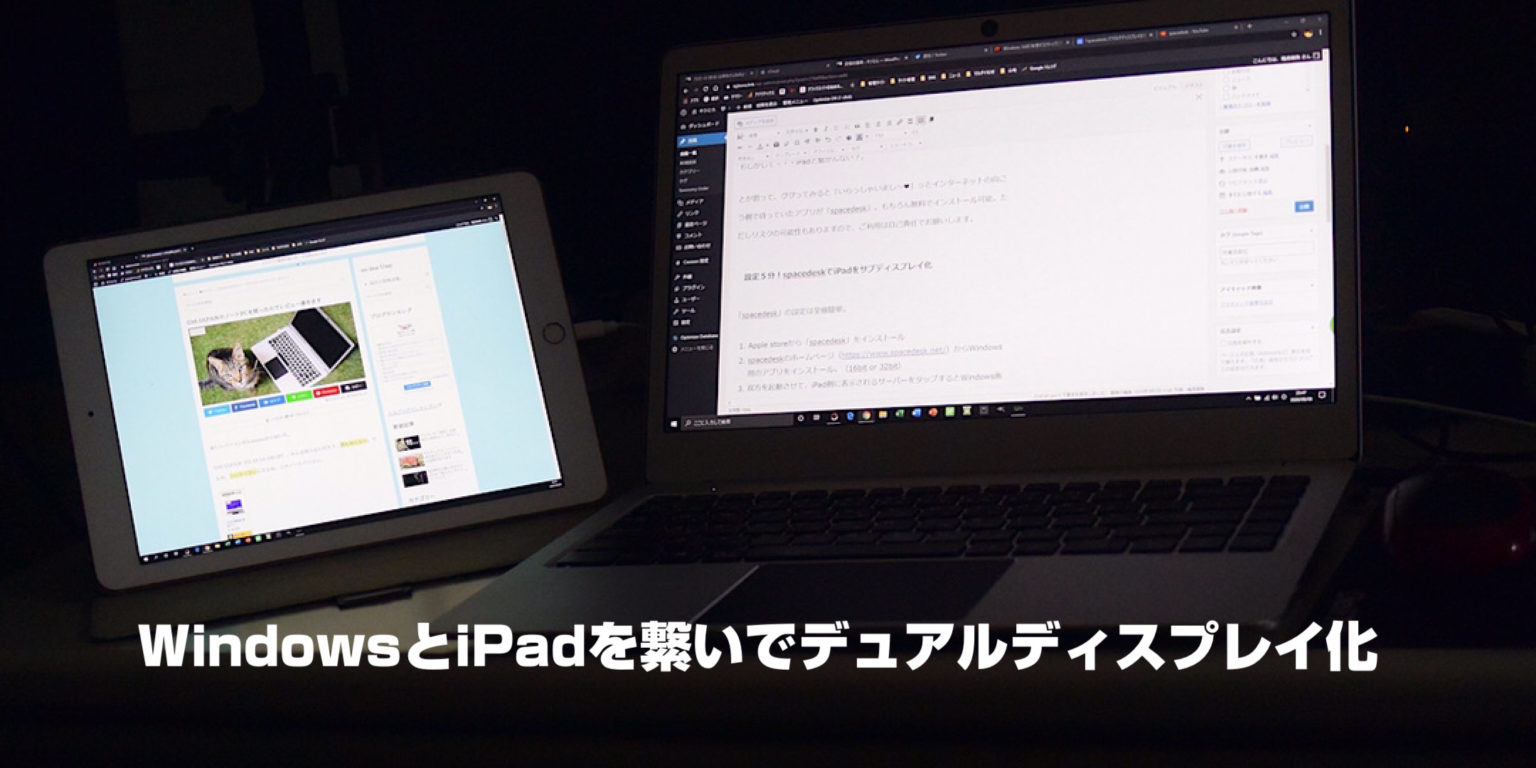






Related Posts